ყოველთვის, როდესაც გახსნით Task Manager- ს თქვენს კომპიუტერში, ხედავთ Client Server Runtime პროცესს ან csrss.exe- ს გაშვებას. ვინაიდან მომხმარებელთა უმეტესობა არც ისე ფლობს Windows პროცესებს, ისინი შეიძლება ფრთხილად იყვნენ. ამასთან, ეს Windows- ის გადამწყვეტი პროცესია, ისევე როგორც მრავალი სხვა პროცესი. წაიკითხეთ დამატებითი ინფორმაცია კლიენტის სერვერის Runtime პროცესის შესახებ.
რა არის Client Server Runtime პროცესი ან csrss.exe?
Client Server Runtime პროცესი არის გადამწყვეტი Windows პროცესი, რომელიც ჩვეულებრივ მუშაობს Windows ბირთვში. ამის ნახვა შეგიძლიათ პროცესები ჩანართი> ვინდოუსის პროცესები წელს Პროცესების ადმინისტრატორი.
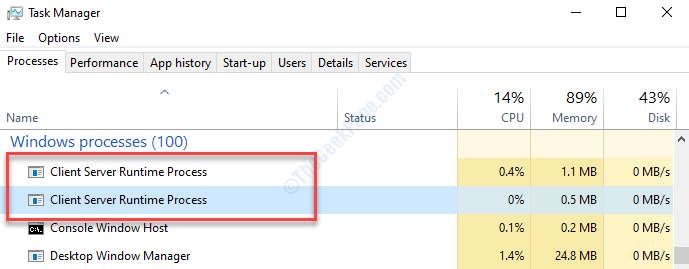
1996 წელს Windows NT 4.0– ის გამოშვებამდე, ეს იყო csrss.exe, რომელიც მხარს უჭერდა მთელ გრაფიკულ ან GUI ქვესისტემა, რომელიც მოიცავდა Windows- ის მართვას, ეკრანზე ნახატს და სხვა მსგავს ოპერაციულ სისტემებს ფუნქციები. ამასთან, Windows NT 4.0-ის გაშვებით, ამ ფუნქციების უმეტესობა მოძველდა csrss.exe- სგან. Client Sever Runtime პროცესი კვლავ მხარს უჭერს Windows კონსოლს და გამორთვის პროცესს.
შეიძლება თუ არა გამორთოთ csrss.exe პროცესი?
რადგან ეს არის Windows– ის კრიტიკული პროცესი, მისი გამორთვა, გამორთვა ან წაშლა შეუძლებელია. სინამდვილეში, ეს არის უვნებელი პროცესი, რომელიც მინიმალურ რესურსებს მოიხმარს და სისტემაში რამდენიმე გადამწყვეტ ფუნქციას ახორციელებს.
ასე რომ, თუ თქვენ ცდილობთ დაასრულოთ Client Server Runtime პროცესი დავალების მენეჯერში, ეს აჩვენებს გამაფრთხილებელ მოთხოვნას, რომ პროცესის დასრულებამ შეიძლება Windows შეუქმნას ან მთლიანად გათიშოს. თუ კვლავ განაგრძობთ პროცესის დასრულებას, ნახავთ შეტყობინებას, რომელიც ამბობს:Წვდომა შეზღუდულია“.
Csrss.exe პროცესი ყოველთვის იწყება Windows- ის გაშვებით და ასე რომ, თუ ის ვერ მოხერხდება Windows ჩატვირთვისას, ის წარმოქმნის ძალიან საშინელ ლურჯ ეკრანს შეცდომის კოდით - 0xC000021A. ამიტომ, ვერაფრით ცდილობთ ამ პროცესის გამორთვას.
Csrss.exe პროცესი არის ვირუსი?
ეს არ არის ვირუსი. ეს ჩვეულებრივი და ლეგიტიმური პროცესია და მდებარეობს საქართველოში C: \ Windows \ system32 დირექტორია თქვენს სისტემაში. შეგიძლიათ გადაამოწმოთ ფაილის ადგილმდებარეობა შემდეგი ნაბიჯების გამოყენებით:
Ნაბიჯი 1: მარჯვენა ღილაკით დააჭირეთ ღილაკს დავალების ზოლი და აირჩიეთ Პროცესების ადმინისტრატორი მენიუდან.

ნაბიჯი 2: იმ Პროცესების ადმინისტრატორი ფანჯარა, ქვეშ პროცესები tab, გადადით ვინდოუსის პროცესები განყოფილება. Იპოვო კლიენტის სერვერის ხანგრძლივობის პროცესი და დააწკაპუნეთ მასზე მარჯვენა ღილაკით. აირჩიეთ გახსენით ფაილის ადგილმდებარეობა.
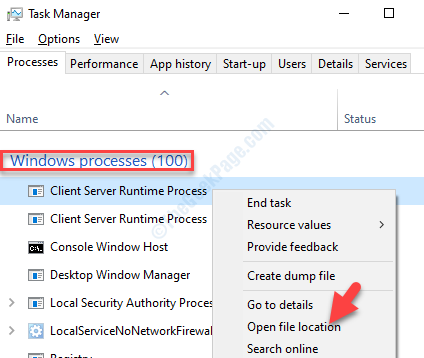
ნაბიჯი 3: როგორც ხედავთ, csrss ფაილი მდებარეობს C: \ Windows \ system32 დირექტორია.
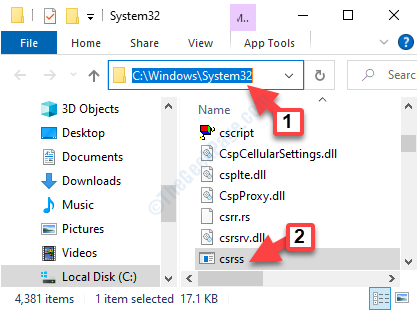
ვინაიდან ეს ავთენტური ფაილია, ამ ფაილის წაშლის მცდელობა მხოლოდ პრობლემას შეგიქმნით თქვენს Windows სისტემაში.
მაგრამ, თუ csrss.exe ფაილი მდებარეობს სხვა დირექტორიაში, შეიძლება დაგჭირდეთ ფიქრი. ეს შეიძლება იყოს მავნე პროგრამა, რომელიც შენიღბულია Client Server Runtime Process- ით და, მაშასადამე, ამოიღონ ვირუსის სკანირება სანდო მე -3 მხარის ანტივირუსული პროგრამის გამოყენებით, საფრთხის მოსაცილებლად.


